Win10怎么抹掉所有数据?
我们在使用系统的时候,难免会残留下许多个人的隐私数据,如果我们不进行清除的话,就及其容易造成数据的泄露,那我们要怎么彻底的清除Win10系统的数据呢,下面教给大家操作的方法,大家可以尝试下方的操作方法进行操作。

更新日期:2025-10-15
来源:系统之家
C盘一般作为电脑的系统盘,也是许多软件默认的安装盘符。这样就导致电脑随着使用时间的增加,C盘所剩空间越来越少,到最后变红,那么有没有什么办法扩充C盘的空间呢?下面小编就带着大家一起看看吧!
方法1. 使用Windows系统内置磁盘管理扩展C盘
1、打开磁盘管理。(键盘按下组合键WIN+R,输入“diskmgmt.msc”,或右键左下角的开始按钮,然后选择“磁盘管理”。)
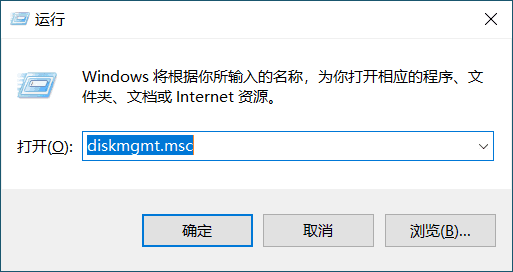
2、删除一个分区。例如,要对c盘扩容,需要删除D。右键单击D,然后选择“删除卷”。
再次提醒,D:上的所有数据都将丢失。如果有重要数据,建议在合并之前使用备份软件创建备份。
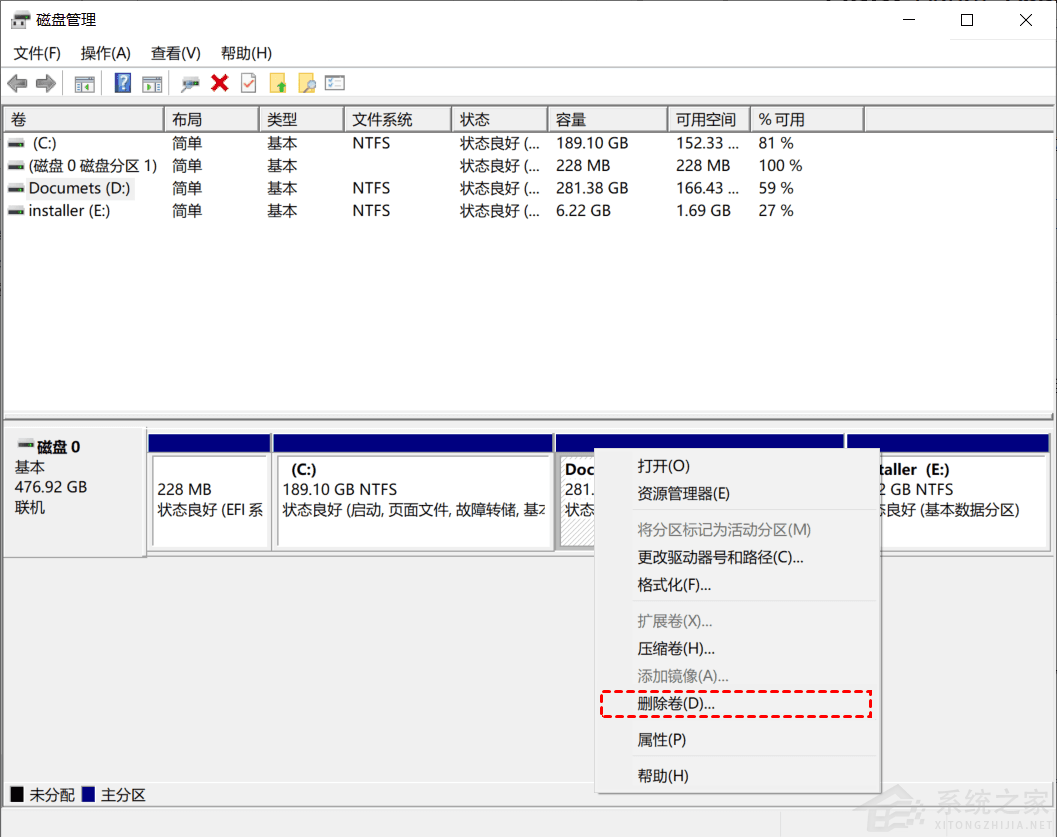
3、接下来,右键单击系统分区,然后选择“扩展卷”选项。
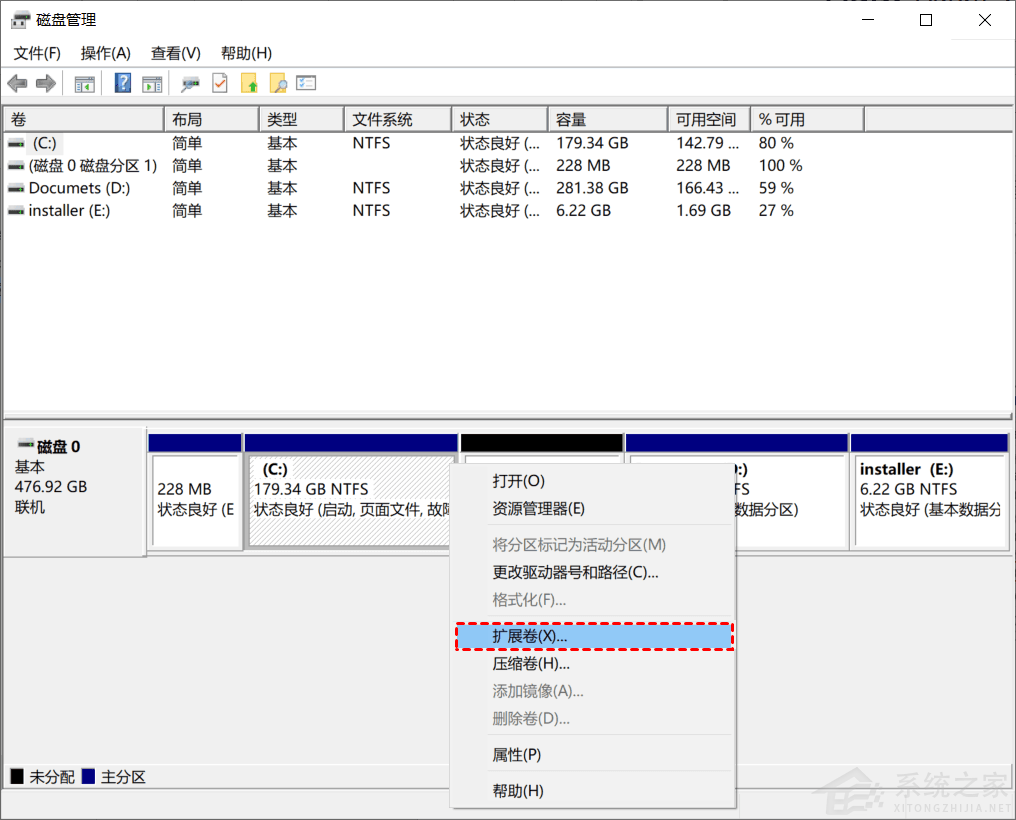
4、按照扩展卷向导,接受默认选项以增大C盘。
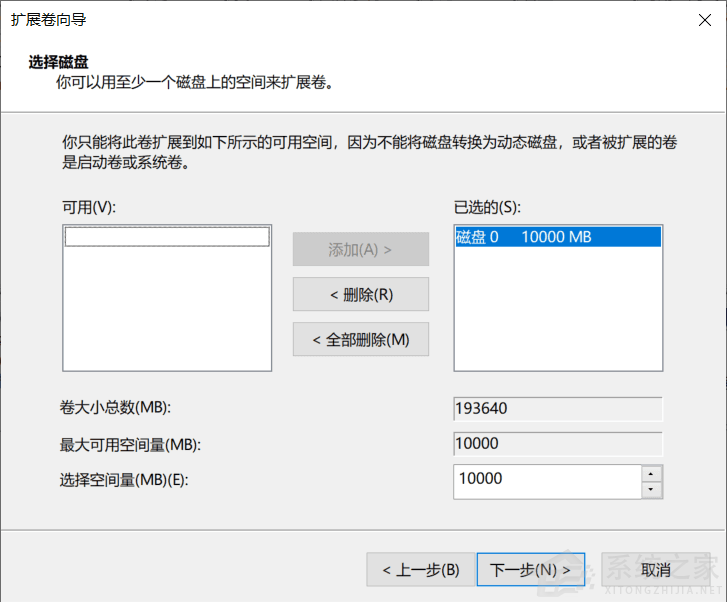
此方法并不是无损解决win10 C盘扩容,在未分配空间与您要操作的分区相邻时扩展卷才可用。
方法2. 使用diskpart扩展C盘Diskpart 是一个 Windows系统自包含实用程序,它通过脚本或直接输入命令运行命令行来处理磁盘、分区或卷。简单地说,要放大c盘,需要在diskpart命令中输入“list volume”、“select volume c”和“extend”即可。但是,仍有一些部分需要您注意。因此,我们详细列出具体步骤:
1、单击 Win+R 并在运行框中键入“diskpart”,然后按键盘上的 Enter。
2、键入“list volume”并按键盘上的 Enter 键以显示计算机上的现有卷。
3、键入“select volume c”并按键盘上的 Enter 键以选择到C盘。
4、键入“extend [size=n]”以将卷 c 扩展到大小为 n 的分区。
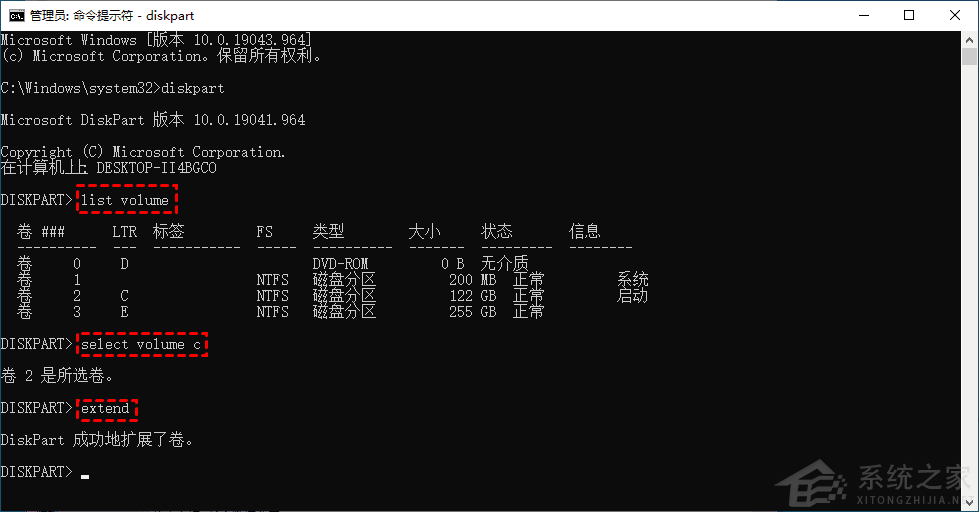
虽然用DiskPart扩展C盘看起来很简单,但实际上在Window操作系统中扩展(C)盘有一定的局限性。
◉ 只有待扩展分区右侧有相邻的未分配空间时,extend 命令才有效。
◉ 支持 NTFS 分区扩展。即 FAT32 或 exFAT 分区不能被放大。
◉ 命令窗口中不显示未分配的空间,因此您不知道是否有空间可以扩大。
◉ 操作不可撤销,错误操作可能导致数据丢失。
方法3. 使用免费的第三方专业软件针对扩展分区向导在新版版以及Windows 10系统不可用的情况下,我们同样可以使用分区助手的“调整/移动分区“实现扩展C盘。
傲梅分区助手专业版, 是一款专业且使用简单易用的磁盘硬盘分区管理软件,能无损数据地执行调整分区大小、移动分区位置、复制分区、复制磁盘等操作。
下面是扩大C盘的步骤:
1、打开运行分区助手,找到C盘相邻的分区,比如本例中的D分区,并右键选择“调整/移动分区“。
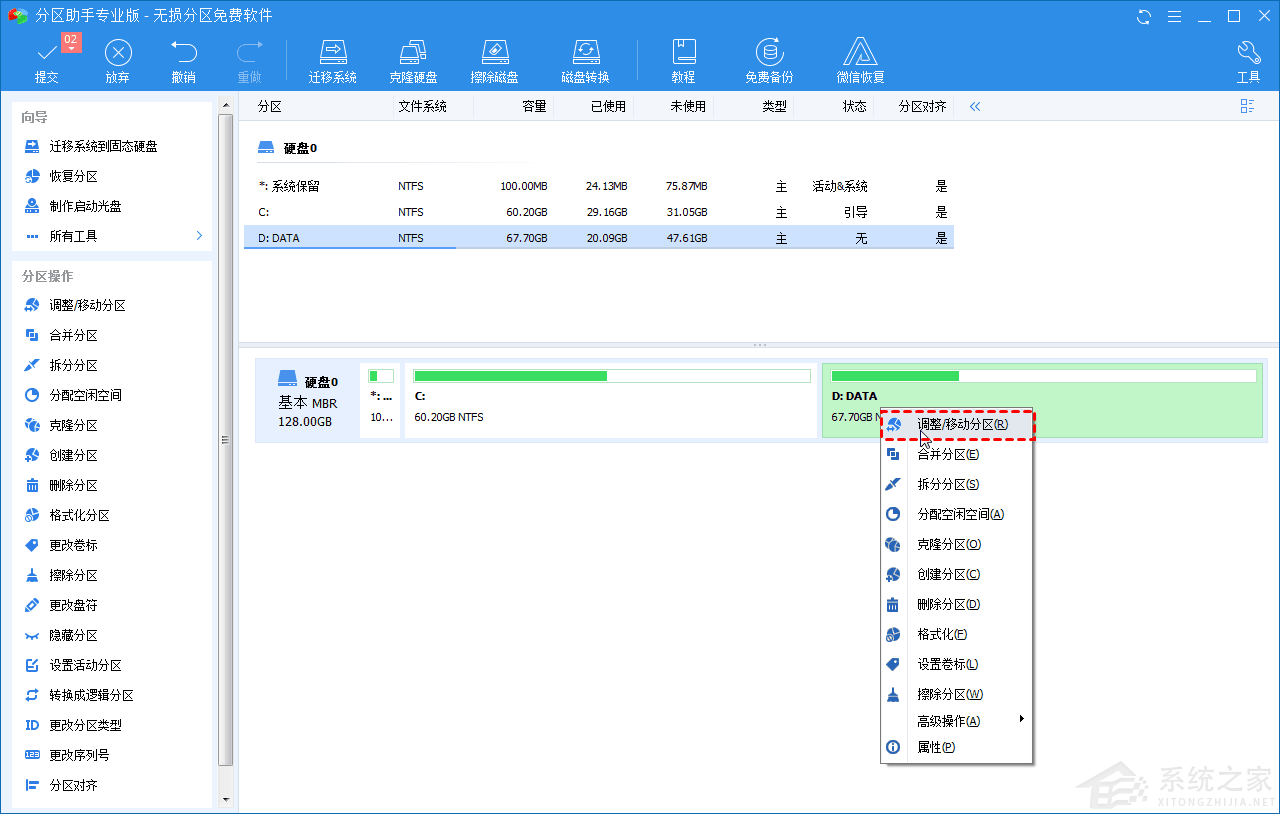
2、按照下图的方式,拖动鼠标将D盘缩小,该操作将在其首部生成一块未分配空间,大小可根据D盘的容量动态调整,然后点击“确定“。
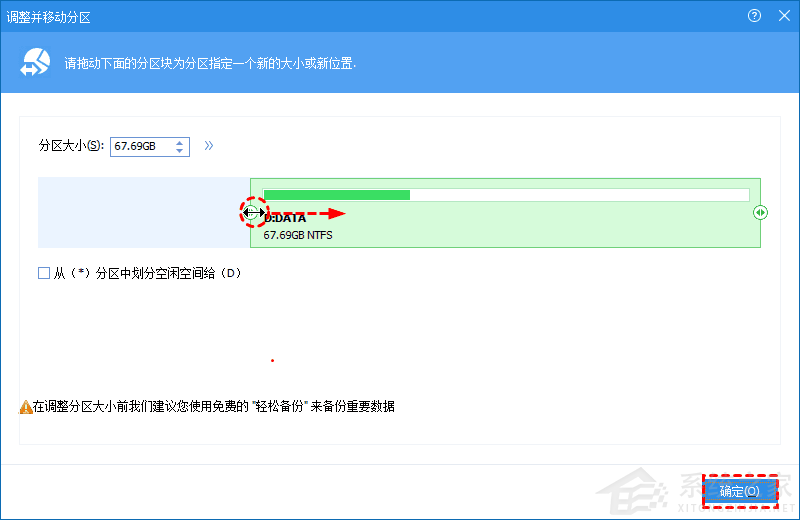
3、在主界面,我们可以看到生成的未分配空间,此时,右键C分区,选择“调整/移动分区“。
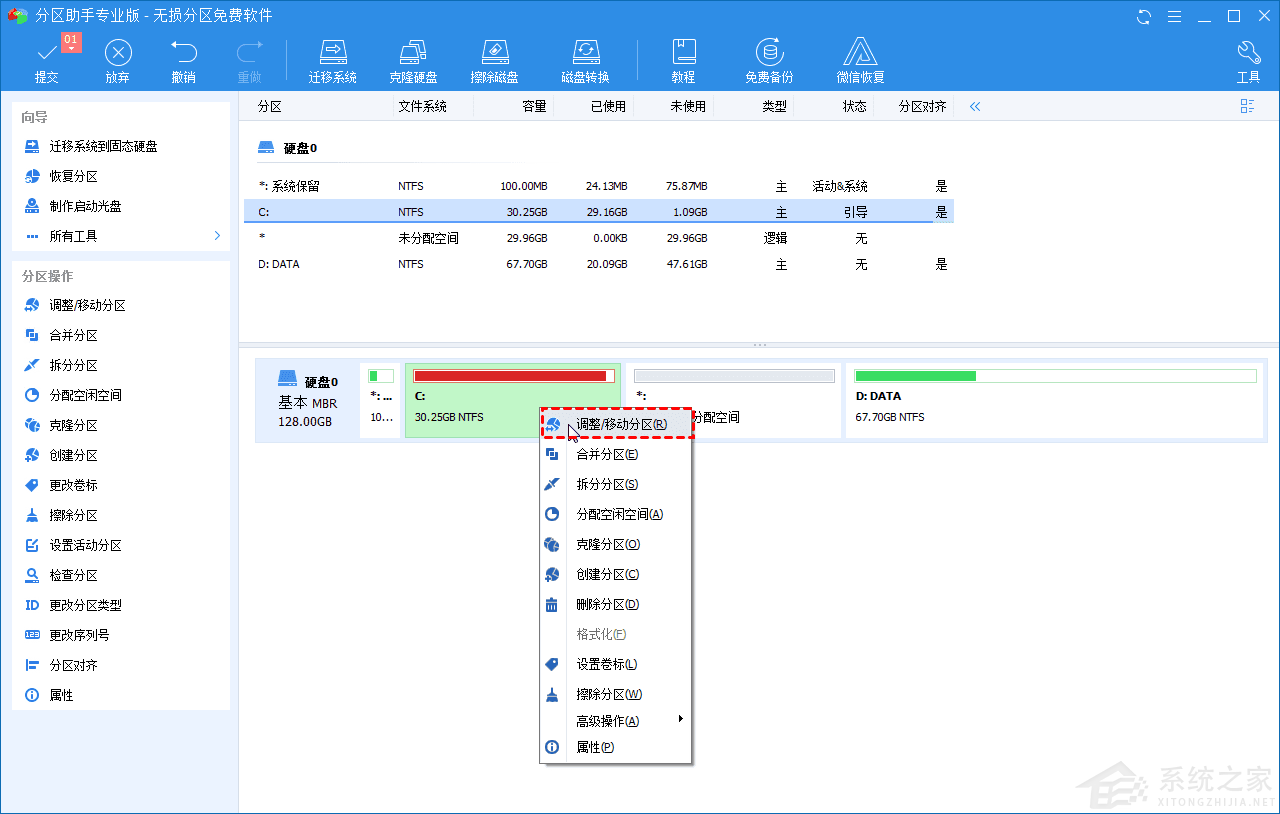
4、如下图所示,拖动小圆球到末尾,然后点击“确定”。
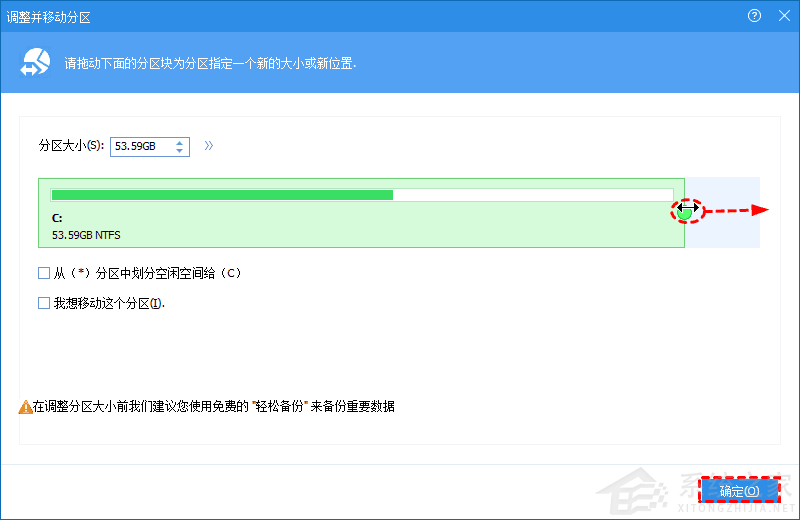
5、 再次回到软件主界面,你将看见调整后的分区预览情况,点击上方的“提交”按钮,将执行扩展C盘的操作。
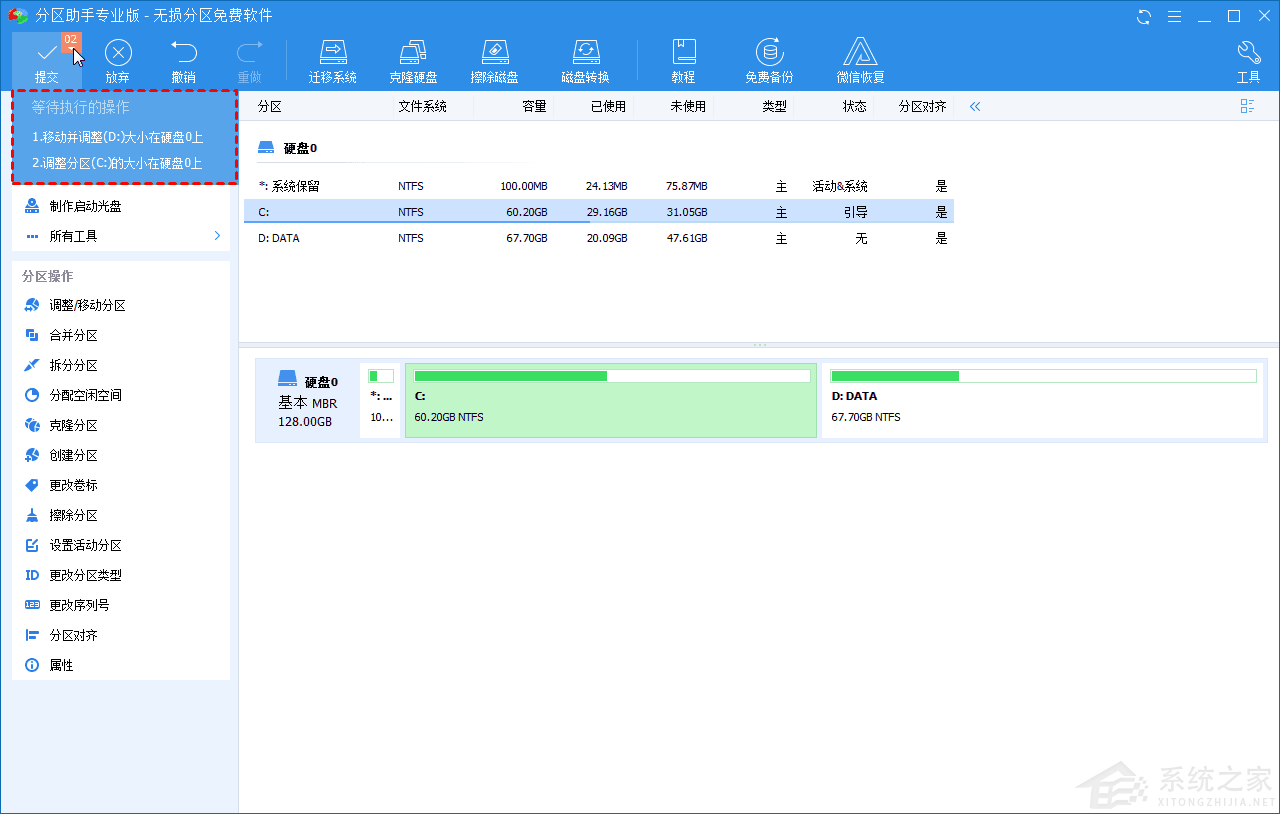
概括
通过分区助手软件,可以实现磁盘管理器无法实现的扩容功能,比如当C盘后面没有空间时,也能通过移动空间的位置,挪出未分配空间,从而实现扩大C盘。
Win10怎么抹掉所有数据?
我们在使用系统的时候,难免会残留下许多个人的隐私数据,如果我们不进行清除的话,就及其容易造成数据的泄露,那我们要怎么彻底的清除Win10系统的数据呢,下面教给大家操作的方法,大家可以尝试下方的操作方法进行操作。

更新Win10系统后Office打不开怎么修复?
更新Win10系统后Office打不开怎么修复?Office软件对于很多用户来说是非常重要的,软件打不开会影响到工作的进行,下面系统部落小编来给大家讲讲详细的修复方法,让office软件恢复正常。

Windows10控制面板在哪里-【五种方法】
Win10系统虽然带回了传统的开始菜单,但也发生了很大的变化,就例如最常用的控制面板不见了,有用户在询问Win10的控制面板去哪儿了,怎么将其找出来?下面让我们来看看系统之家小编分享的Win10调出控制面板的五种方法吧。

Win10组策略编辑器怎么打开-两种组策略编辑器打开方式
本地组策略是Windows系统一个相当经典的高级设置领域,在Windows 10中经常会使用该功能,其重要性不言而喻。不过你知道Win10中的组策略在哪,且应该如何打开呢?不清楚的小伙伴们就来看看小编带来的两种组策略编辑器打开方式介绍吧。

Win10系统备份方法
Windows系统安装好后,备份一下是很有必要的,因为这样如果后续电脑系统出现了难以解决的系统问题时,我们可以及时换还原系统进行恢复。相信在座的有部分小伙伴们还没有过备份系统的经验,对此小编整理了Win10系统备份的完整方法,此外,文章最后还附有Win10使用文件历史记录进行备份/还原的方法哦。

Win10开机后无限重启不能进入系统怎么办?
近期有用户给电脑新安装了Win10系统,本以为可以尝鲜一番新系统,结果电脑开机后就重启。重启完之后,又重启了一次,这样不断重复,始终不能进入系统。遇到这种情况该采用什么方法解决呢?以下小编整理了四种解决方法, 希望可以让你的电脑恢复正常。

用U盘装Win10系统的详细步骤
当电脑出现问题时,U盘安装系统这个方法很实用,可以很好的解决90%以上的系统问题。那么你知道具体操作安装系统的步骤吗,不知道没关系,下面系统之家小编整理了适合新手操作的U盘安装Win10教程,步骤简单,安全有效,如果你还为安装系统犯愁,那么不妨来看看。

Win10系统如何恢复出厂设置
恢复出厂设置,不是手机的专利,Windows系统也有这个功能。当电脑系统严重错误,操作卡顿,选择恢复出厂设置,就能解决。这意味着在重新安装Windows 10的同时保留所有制造商安装的程序和驱动程序,简而言之,就是从启动时将系统恢复为出厂设置。这样您就可以从根本上解决系统问题了。

Win10开机出现Recovery蓝屏画面的解决方法
电脑使用时间长了,不可避免的会出现一些电脑问题,比如有Win10用户遇到了电脑开机后出现Recovery蓝屏画面,并且无法进入系统正常。那么遇到这一问题该采用什么方法解决呢?以下是小编整理的方法,希望可以让你的电脑恢复正常。

Win10开始菜单按钮右键点击没反应怎么办
在我们日常的电脑操作中,会需要点击开始菜单右键进行一些设置,但是就有用户在右键点击开始菜单按钮后,并没有弹出以往的功能菜单。而且按Win+X也没反应,为此十分苦恼,不知该如何解决。以下小编带来了方法,希望可以让你的电脑恢复正常使用。

Win10自带解压缩文件工具如何使用
Windows系统自带不少工具,到了Win10,好用的功能依然保留,比如压缩/解压zip压缩文件的功能。压缩文件能为系统节省空间,这一功能必不可少。Win10如何使用压缩/解压zip压缩文件功能?

Win10本地安全策略怎么打开?Win10打开本地安全策略的方法
Win10本地安全策略怎么打开?Win10系统中有个本地安全策略功能,是本地管理员为计算机进行设置以确保其安全,可以用来限制用户如何设置密码、通过账户策略设置账户安全性等,与Win10的组策略功能不同。本期教程小编将为大家带来Win10打开本地安全策略的三种方法,我们一起来看看吧。

Win10如何关闭通知中心图标?Win10通知中心图标关闭教程
Win10如何关闭通知中心图标?Win10通知中心能够收集来自传统Windows应用和系统的通知和提醒,近期有用户想要关闭Win10通知中心图标,那么应该如何操作呢?其实方法很简单,下面小编就为大家演示详细的操作步骤,我们一起来看看吧。

Win10文件夹选项在哪-Win10打开文件夹选项的方法
在我们日常的电脑操作中,时常需要对文件夹进行一些设置,其中就会有打开文件夹选项这一步骤。那你知道如何打开Win10的文件夹选项呢?我们可以打开一个文件夹,点击最右侧的选项,又或者是在运行框中输入指令来查看。

Win10临时文件夹在哪个位置?Win10打开临时文件夹的方法
Win10临时文件夹在哪个位置?临时文件夹是Windows系统用于存放程序所产生的临时文件的地方,一般默认保存在C盘,随着电脑使用时间的延长,这些临时文件夹,会越来越大,导致系统运行变慢。本期教程小编将为大家带来Win10打开临时文件夹的方法,感兴趣的朋友们快来了解下吧。
